5 eSIMに対応している機種は?

日本国内で販売されていて、eSIMに対応している機種を紹介します。
iPhone・iPadでeSIMに対応している機種
iPhoneは、2018年に発売されたXS・XRシリーズ以降、すべての機種でeSIMに対応しています。
iPhoneの対象シリーズ
- XS・XRシリーズ
- 11シリーズ
- SEシリーズ
- 12シリーズ
- 13シリーズ
- 14シリーズ
- 15シリーズ
- 16シリーズ
- 17シリーズ
またiPadも、以下のシリーズが対応しています。
iPadの対象シリーズ
- iPad(第7世代以降)
- 12.9インチiPad Pro(第3世代以降)
- 11インチiPad Pro(全世代)
- Air(第3世代以降)
- mini(第5世代以降)
eSIMに対応したiPhone/iPadは全てeSIMとSIMカードをあわせたデュアルSIM使いが可能です。
※iPadでは複数のSIMを設定することができますが、一度に使用できるSIMは1つとなります。
【手持ちのスマホがeSIM対応か知りたい方にオススメ】
あなたのiPhoneはeSIM対応?お手持ちのスマホを確認してみよう
AndroidでeSIMに対応している機種
Androidでは、メーカ・機種によって対応している機種が異なります。以下に一例をご紹介します。
- Google Pixel 4以降
- SHARP AQUOS R7以降
- ソニー Xperia 1 IV以降
- OPPO Reno7 A以降
そのほか、モバイルルータやパソコンにもeSIM対応のものが存在します。
なお対応端末は通信事業者によって異なるため、しっかりチェックしましょう。
6 eSIMを契約して利用する方法を解説
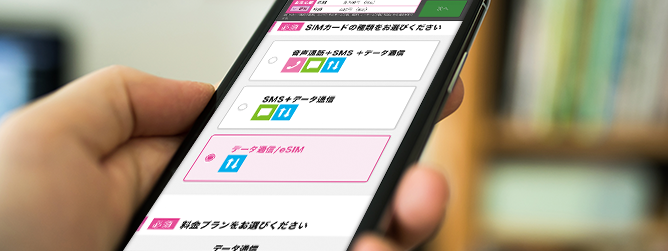
eSIMの契約・利用方法は、キャリアやOS(iPhoneかAndroidか)などによって異なります。ここでは、IIJmioのデータeSIMを例にとって、契約手順を紹介していきましょう。
- 最初に用意するもの
-
- SIMフリー状態のeSIM対応スマホ
- クレジットカード
- メールアドレス
- インターネット接続環境
- 上記eSIM対応スマホとは
別のインターネットに
接続できる端末(アクティベートの際にQRコードを読み込む場合)

【STEP.1】IIJmioに申し込む
まずIIJmioの公式サイトにアクセスし、トップページ右上にある「ご購入・お申し込み」ボタンをタップ。質問に答えながら「次へ」をタップしていきましょう。
利用するSIMは「eSIM」を選択。SIMカードの種類は「データ通信」を選び、料金プランの中から、利用したいデータ容量に応じて選びましょう。
「データ通信/eSIM」を選択
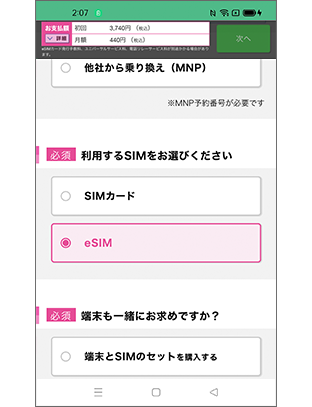
利用したいデータ量を選択
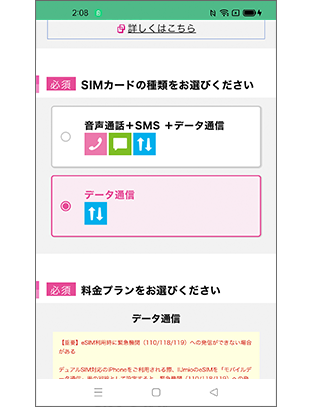
次に、「mioID」(IIJmioを利用するためのID)の有無を聞かれるので、持っていない場合には、ここで「持っていない(新規登録する)」を選択し、登録を行いましょう。 氏名・住所・クレジットカードなどの情報を登録し、最後に「申し込む」をタップすれば、申し込みは完了です。
なお音声eSIMを申し込む際には本人確認が必要ですが、IIJmioでは「顔写真付き本人確認書類(免許証など)」と「スマホで本人の顔を撮影して送信」により、オンラインでの本人確認が可能。最短で申し込み日に即日利用開始できます。
【STEP.2】アクティベーションをする
申し込み完了後しばらく待つと、アクティベーション(正規のライセンスを認証するための手続き)に必要なQRコードなどを表示するためのURLが登録したメールアドレス宛に送られてきます。
QRコードを読み取る場合はeSIMを利用する端末とは別の端末(スマホやパソコン、タブレット)に、そのQRコードを表示しておきましょう。
以下はQRコードを読み取る場合の手順で説明します。
アクティベーションに必要なQRコードなどを表示
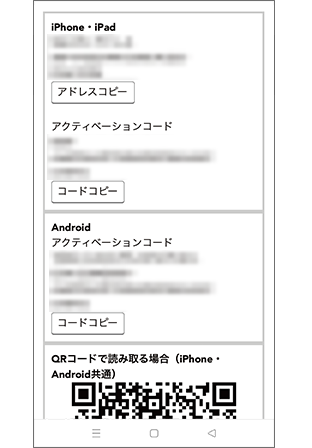
次に、eSIMを利用するスマホの「設定」画面で、「eSIM」の右側にあるスイッチをタップして有効化します。
するとカメラが起動するので、先ほど別の端末に表示しておいたQRコードを撮影します。もし他の端末を持っていない場合には「ヘルプ」をタップし、次の画面で「自分で入力」をタップすることで、コードの文字列を手動入力できます。
「有効化」をタップすればアクティベーションは完了です。次の画面で「完了」をタップしましょう。
「eSIM」の右側にあるスイッチをタップして有効化
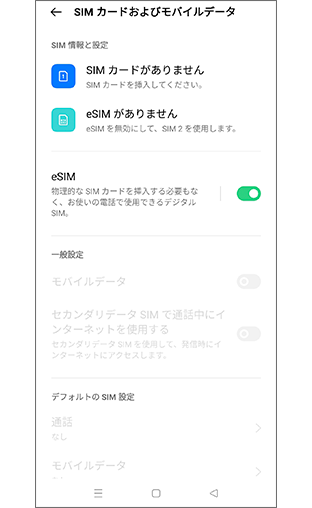
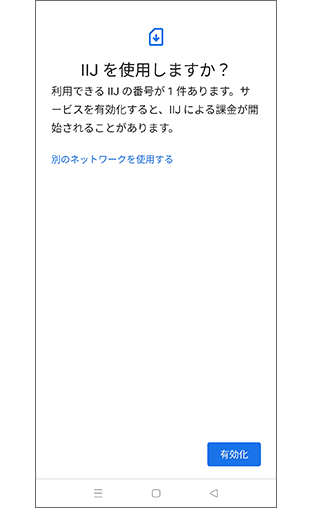
【STEP.3】APN(アクセスポイント名)を設定する
eSIMとして「IIJ」が追加されたら、最後に「APN」の設定をします。「IIJ」の部分をタップしましょう。「アクセスポイント名」をタップして、ここで「iijmio」が表示されていれば、設定済みなのでホーム画面に戻ってかまいません。そうでない場合は画面右上の「+」をタップし、「名前」「APN」などを入力していきます。設定する文字列は公式サイトのヘルプで確認できます。
eSIMとして「IIJ」が追加されたら「+」をタップし、「名前」「APN」などを入力
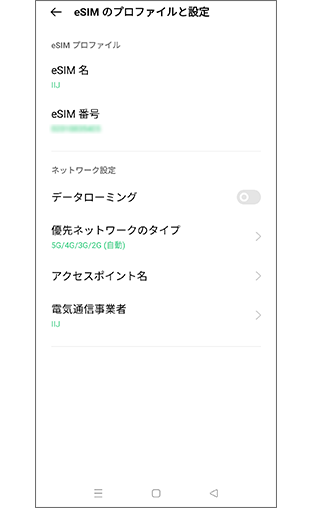
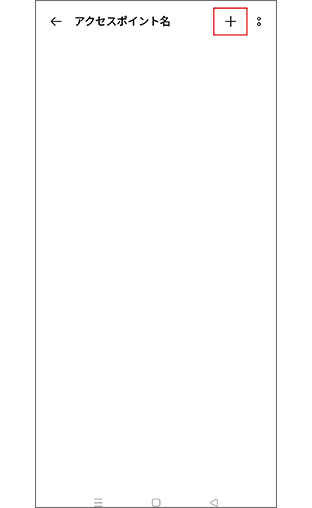
入力すれば、設定はすべて完了。eSIMを利用した通信ができるようになります。
IIJmioの公式サイトには詳細な手順が載っていますので、参考にしてみてください。
7 まとめ
eSIMはオンラインで契約が完了。たとえばデータ通信を思ったより使うようになったから、データだけ格安SIMのプランで追加契約しよう……というときも、気軽に利用開始できるのがメリットです。SIMカードとeSIMを組み合わせて、データ通信量を手軽に増やしたり、用途ごとに2つの電話番号を1台の端末で使い分けたりすることもできますよ。
お手持ちのスマホやタブレットはeSIM対応ですか? 自分の使っている機種が対応しているかチェックして、eSIMを賢く使って便利でお得な環境をゲットしてくださいね。

